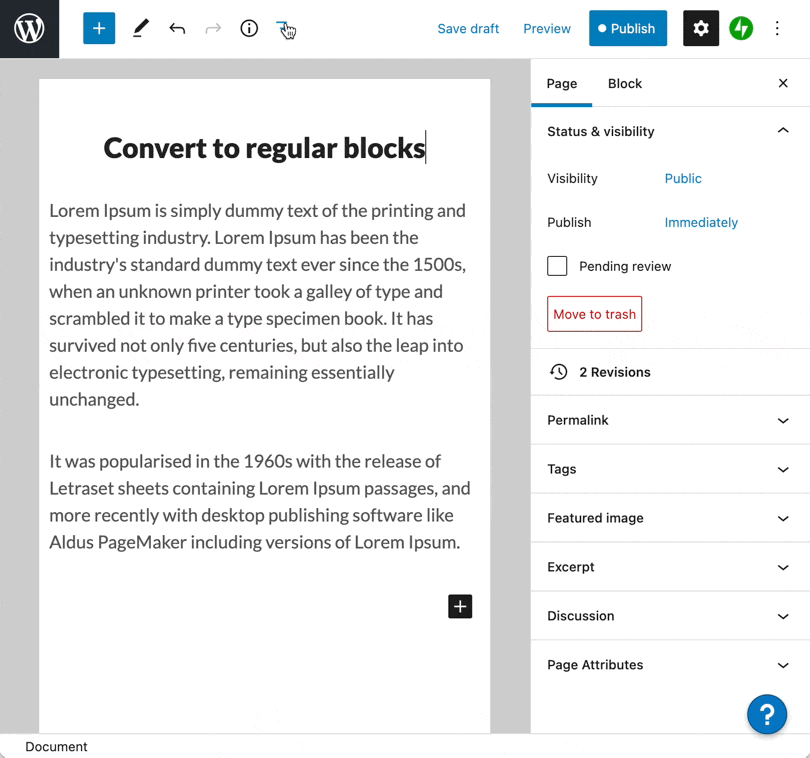El bloque reutilizable te permite guardar un bloque o grupo de bloques que luego puedes usar en cualquier entrada o página de tu sitio. Si a menudo añades el mismo contenido al mismo bloque o grupo de bloques, el bloque reutilizable te ahorrará un montón de tiempo.
En esta guía
Supongamos que tienes un bloque de párrafo que sueles completar con el mismo texto y que luego colocas al final de tu entrada. Puedes convertir cualquier bloque individual o grupo de bloques en un bloque reutilizable.
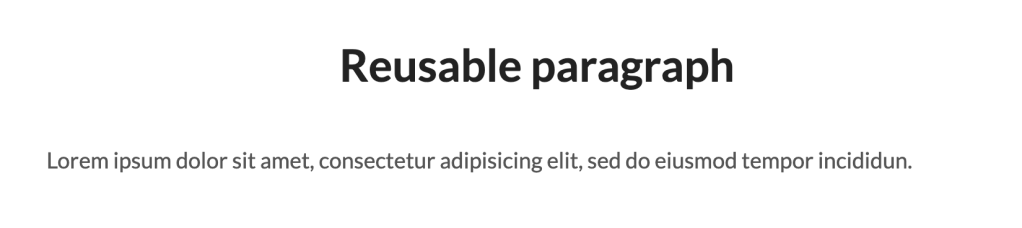
Para evitar tener que añadir el mismo contenido a un bloque de párrafo cada vez que quieras colocarlo al final de tu entrada, puedes convertirlo en un bloque reutilizable siguiendo estos pasos:
- Selecciona un bloque de párrafo.
- Haz clic en los tres puntos.
- Haz clic en Añadir a los bloques reutilizables.
- Ponle un nombre.
- Haz clic en Publicar y, a continuación, en Guardar.

Cuando añadas un bloque reutilizable, lo podrás identificar por su nombre en estos cuatro sitios del editor:
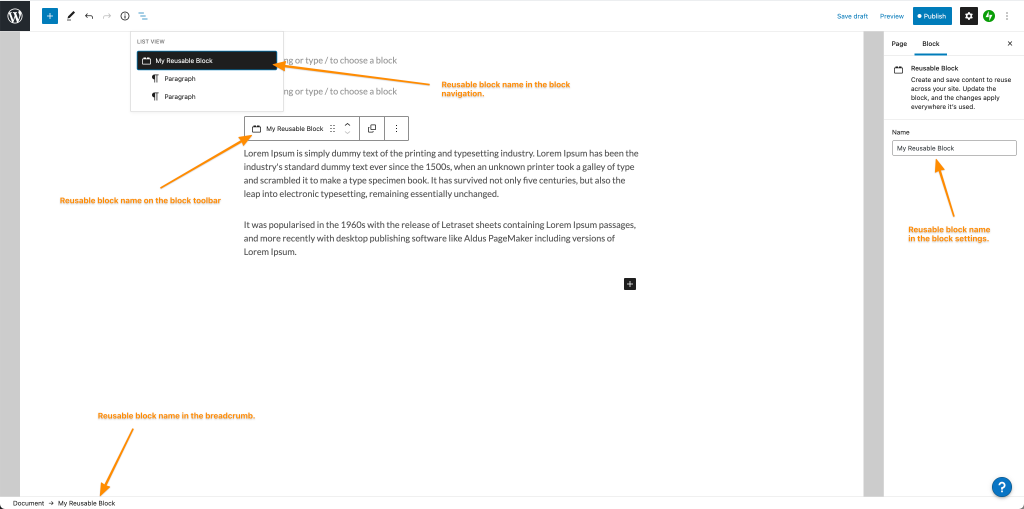
Puedes ver todos los bloques reutilizables que has creado en tu sitio en la sección Bloques reutilizables que hay en la esquina superior derecha del editor.

⚠️
Cuando edites un bloque reutilizable, el cambio se reflejará en todos los sitios en los que ese bloque reutilizable se haya usado.
Si solo quieres modificar un bloque reutilizable en una página o entrada específicas, puedes utilizar la opción Convertir en bloques normales que aparece a continuación.
Si quieres editar un bloque reutilizable en todos los lugares de tu sitio en los que aparece, añade el bloque reutilizable y edítalo añadiendo más párrafos u otros tipos de bloques. Cuando hayas terminado con los cambios, haz clic en el botón Publicar y, después, en Guardar.
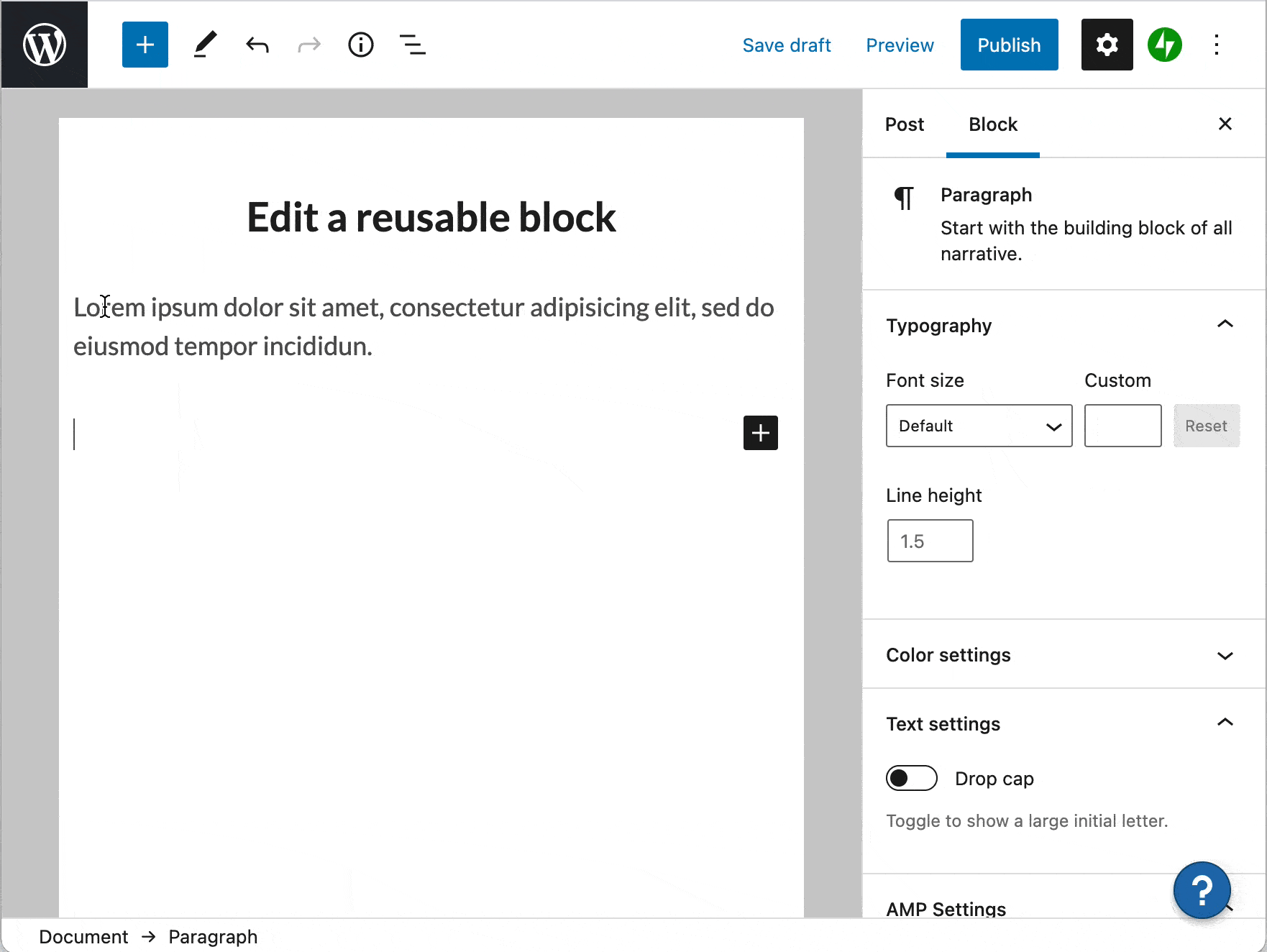
Un bloque reutilizable no tiene que contener únicamente un bloque. Puede estar compuesto de varios bloques. En el siguiente ejemplo, crearemos un bloque reutilizable a partir de dos bloques de párrafo.
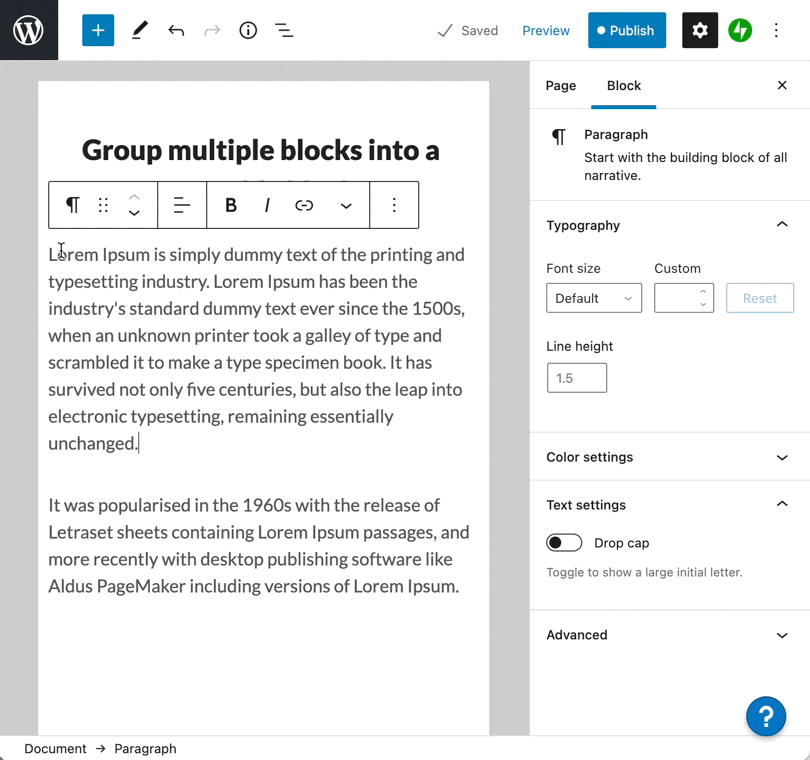
Después de insertar el bloque reutilizable, puedes seleccionar Convertir en bloques normales si quieres realizar cambios en el bloque que se apliquen solo a esa página o entrada.